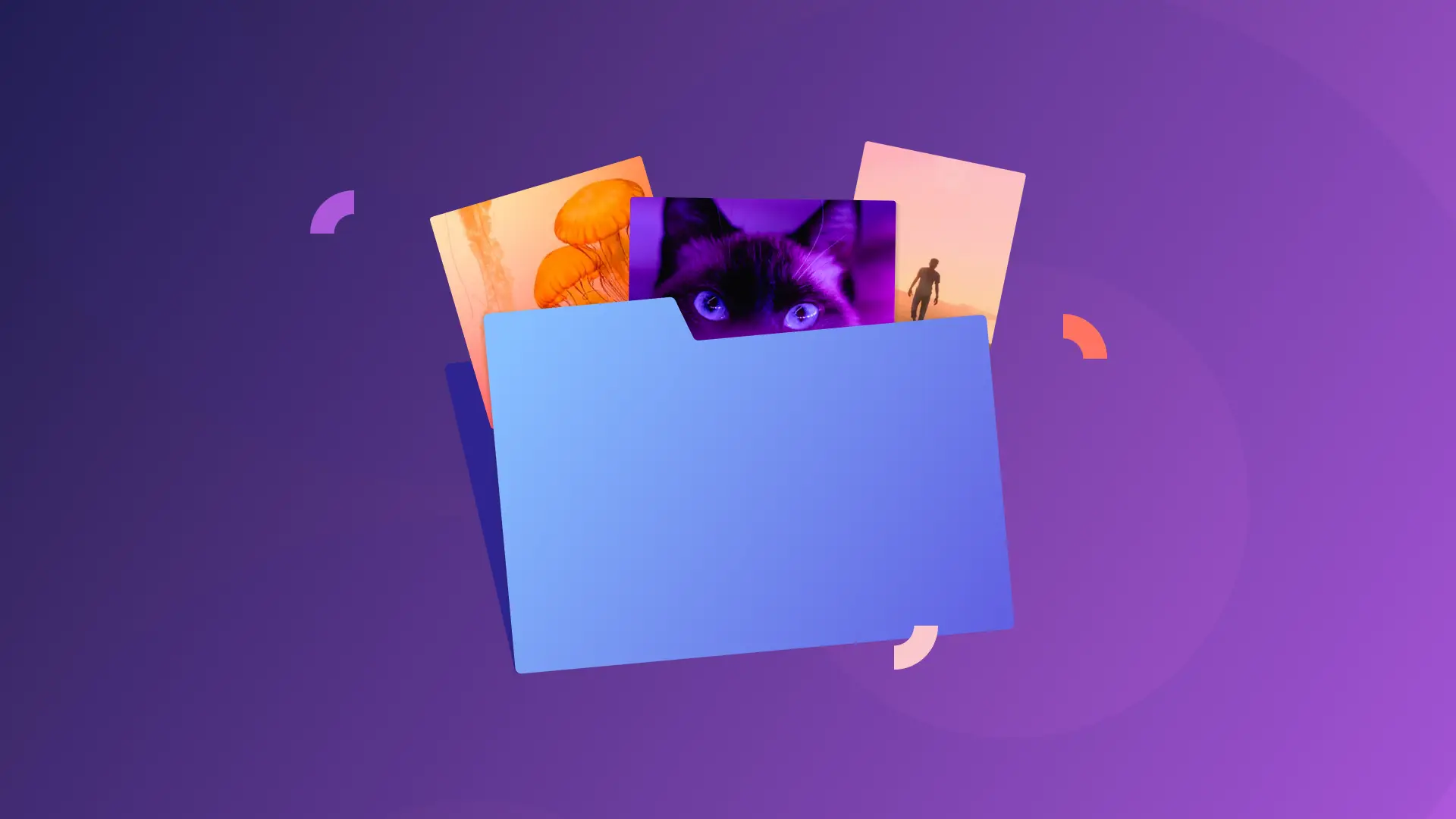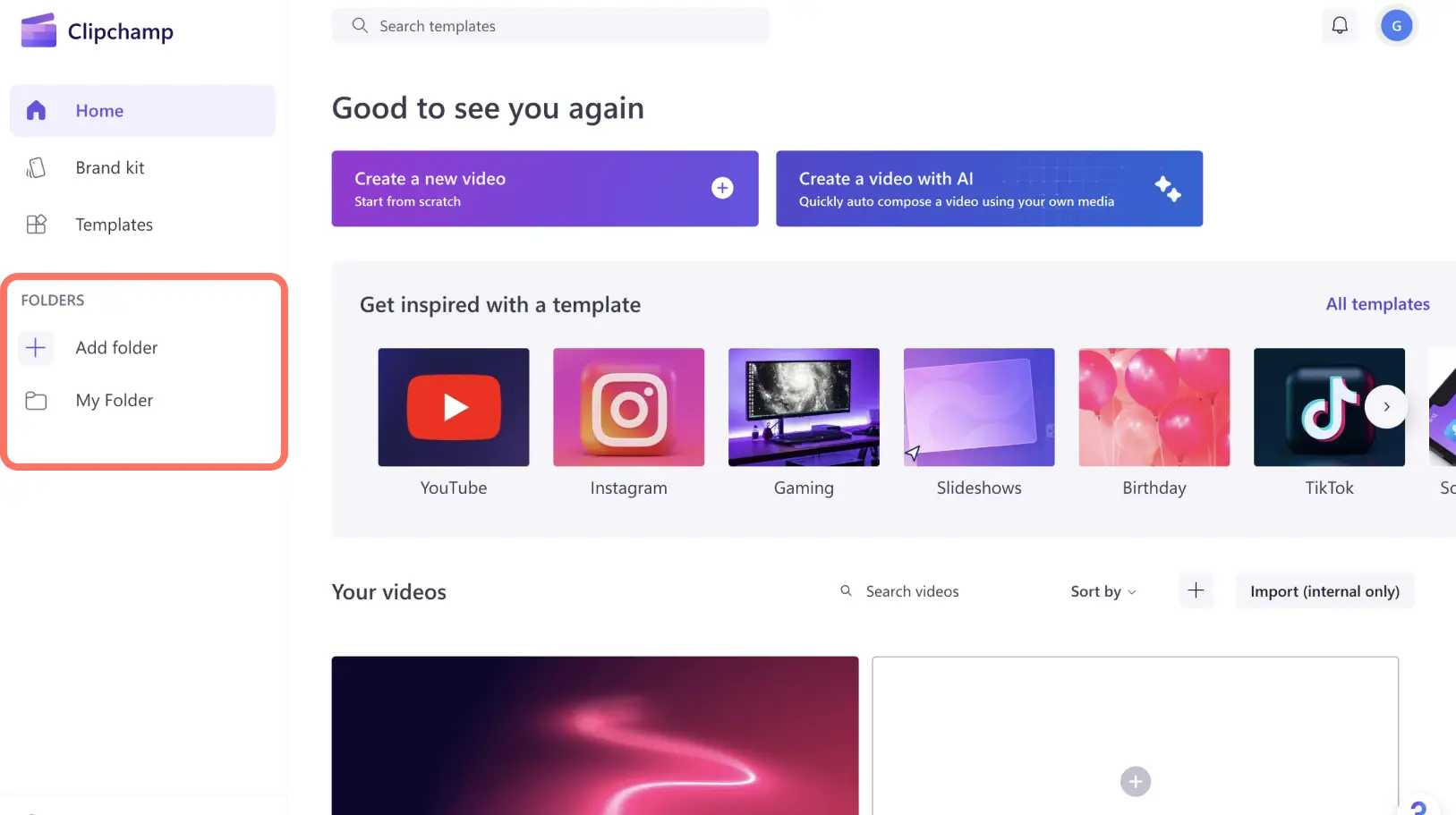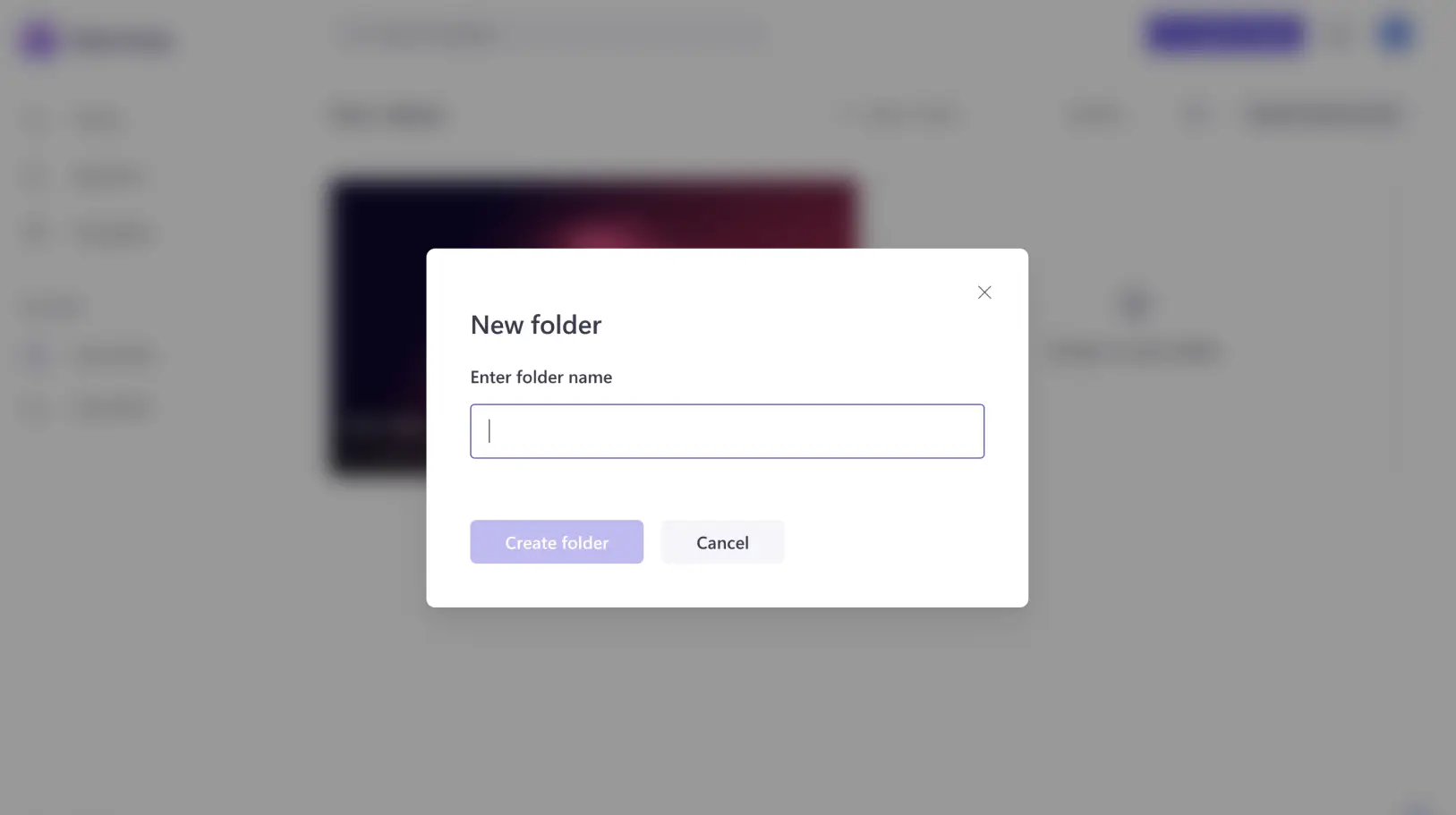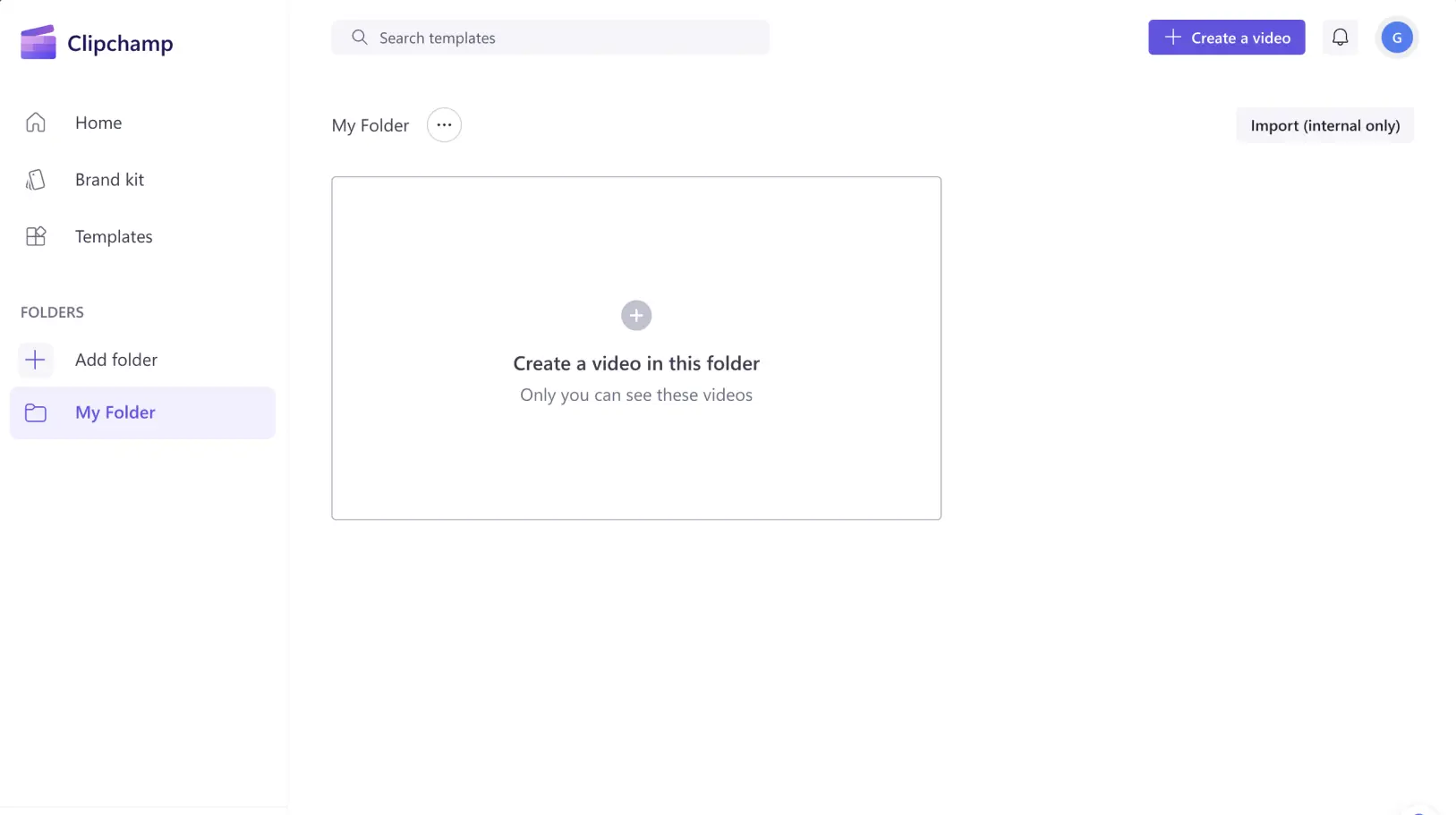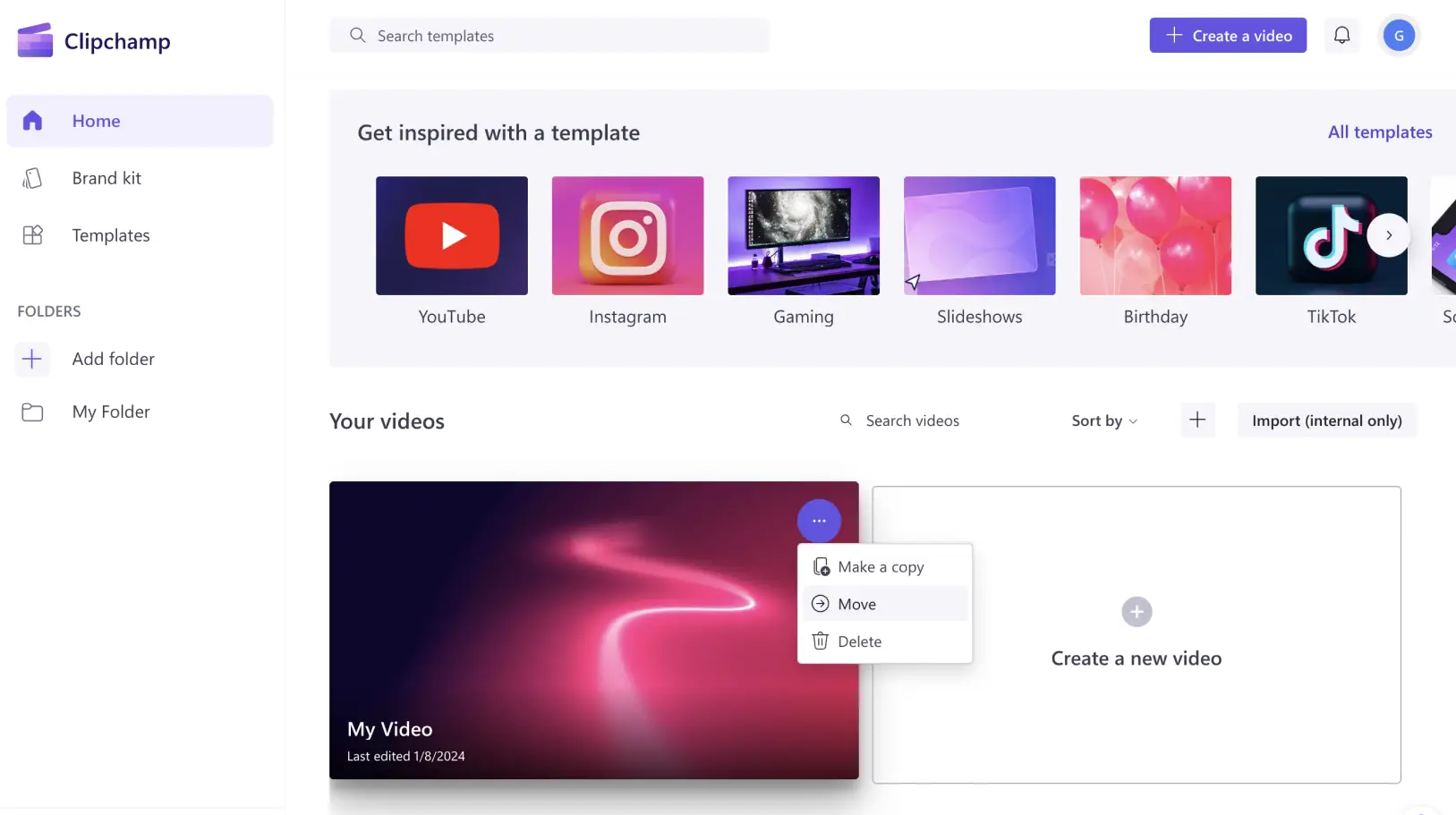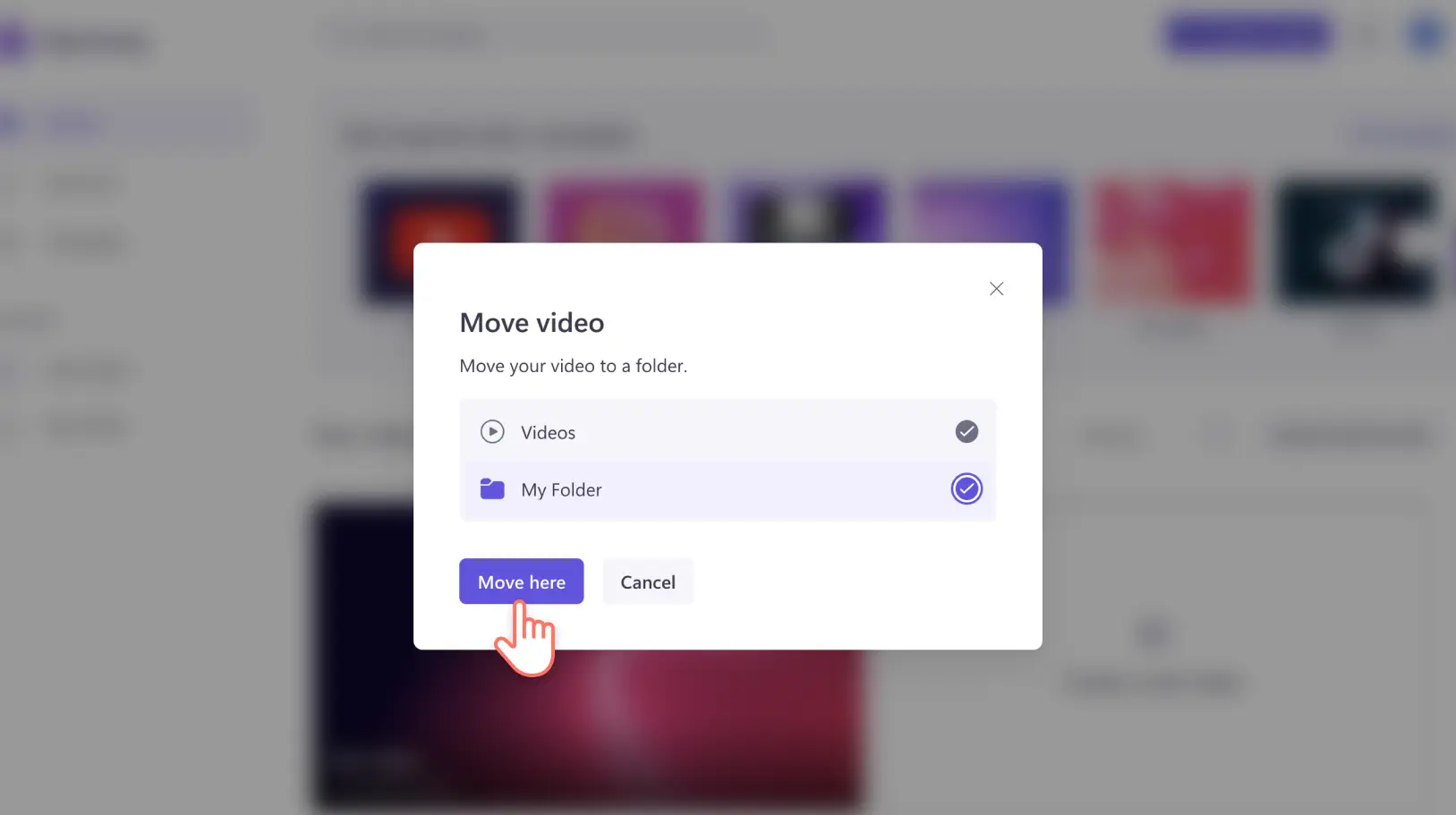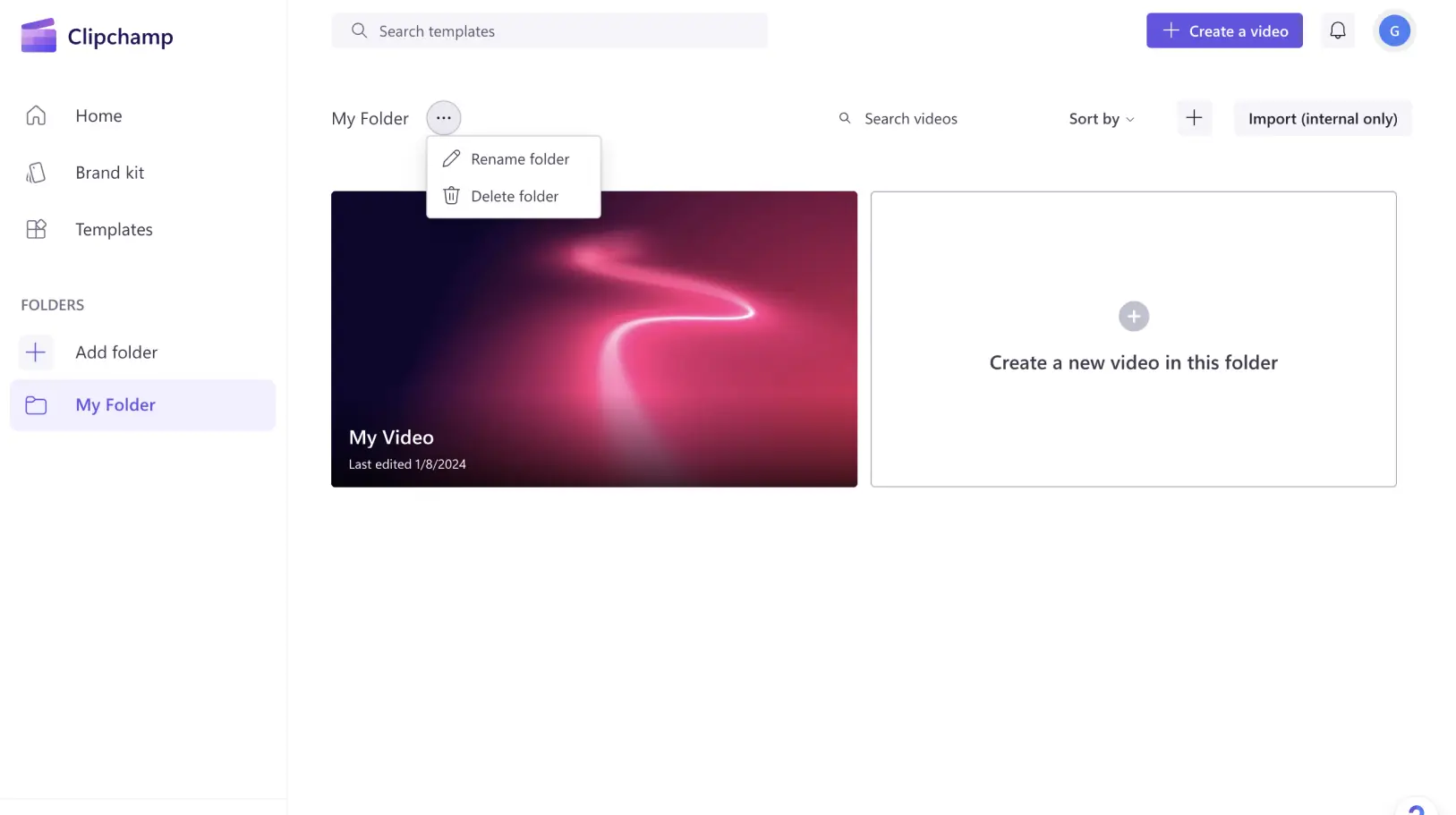Atenție! Capturile de ecran din acest articol sunt din Clipchamp pentru conturile personale. Aceleași principii se aplică și pentru Clipchamp pentru conturile de la locul de muncă sau de la școală.
Durează doar câteva minute pentru a crea un videoclip grozav în Clipchamp. Am creat folderele pentru a ajuta creatorii video pasionați, care fac zeci de videoclipuri, să rămână organizați și să-și găsească cu ușurință conținutul.
Poți folosi folderele pentru a-ți organiza videoclipurile după ocazie, teme de conținut, unde intenționezi să le postezi sau pentru orice altă etichetă dorești.
Află cum să creezi foldere și să profiți la maximum de această modalitate simplă de a lucra mai eficient în Clipchamp.
Cum să creezi și să folosești folderele în Clipchamp
Pasul 1. Descoperă folderele pe pagina de pornire
Conectează-te la contul Clipchamp pentru a găsi pagina de pornire. Explorează meniul paginii de pornire din stânga pentru a găsi folderele.
Pasul 2. Creează un folder
Creează un folder pentru a începe. Denumește folderul oricum dorești, după care fă clic pe Creează folderul.
Folderul va fi gata de utilizare.
Pasul 3. Adaugă videoclipuri în folder
Poți umple folderul creând videoclipuri direct în el sau mutând acolo videoclipurile existente. Atunci când te afli pe pagina de pornire, poți muta videoclipul într-un folder dacă faci clic pe butonul „Vezi mai multe” de pe videoclipul pe care vrei să-l muți, după care selectezi „Mută”.
Apoi, selectează folderul în care vrei să-ți muți videoclipul.
Pasul 4. Redenumește și șterge folderele
Găsește butonul „Mai multe” lângă numele folderului. Aici poți găsi un meniu vertical cu opțiunile de redenumire sau ștergere a folderului, dacă ai nevoie vreodată de ele.
Câte foldere poți crea?
Oricâte dorești. Poți crea un număr nelimitat de foldere în cont.
Când ești pe punctul de a finaliza editarea video în Clipchamp, fă-ți timp pentru puțină ordine cu ajutorul funcției noastre pentru foldere. Așa cum Marie Kondo transformă spațiile dezordonate în paradisuri organizate, și tu îți poți transforma biblioteca video într-o colecție frumos aranjată.
Economisește timp și bucură-te de o experiență de editare video simplificată și eficientă în Clipchamp.
Pentru a găsi în Clipchamp mai multe caracteristici care economisesc timp, explorează noutățile.